Omezení úpravy osobních údajů
Platí pro tyto aplikace Dynamics 365:
Human Resources
Důležité
Některé nebo všechny tyto funkce jsou k dispozici jako veřejná verze Preview v jakémkoli sandboxovém nebo zkušebním prostředí. Není k dispozici v provozních prostředích. Obsah a funkce se mohou změnit. Další informace o povolení funkcí Preview naleznete v tématu Správa funkcí.
Tento článek popisuje, jak omezit zaměstnance v úpravách kontaktních údajů v aplikaci Dynamics 365 Human Resources. Možná budete chtít zabránit zaměstnancům v úpravách určitých kontaktních údajů, například jejich sídla firmy nebo e-mailové adresy.
Poznámka
Chcete-li použít tuto funkci, musíte nejprve povolit funkci (Preview) Omezit zaměstnance v přidávání nebo úpravách adresy a kontaktních údajů pro vybrané účely ve Správě funkcí. Další informace o povolení funkcí Preview naleznete v tématu Správa funkcí.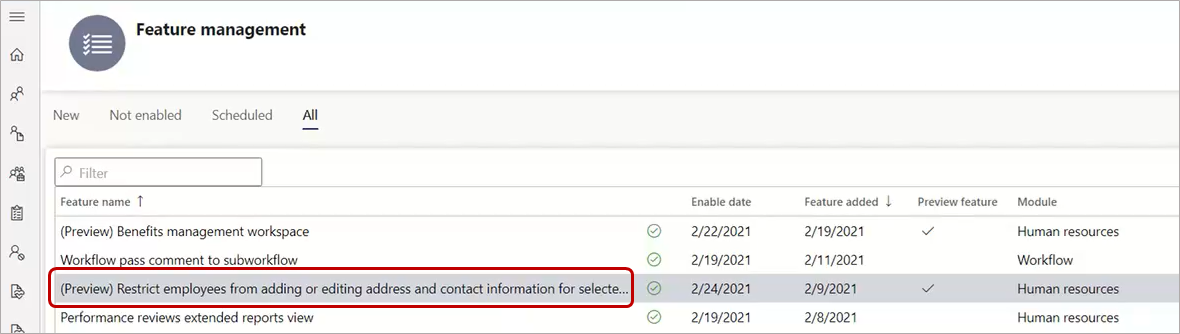
Vyberte informace, které zaměstnanec může přidat nebo upravit
V Human Resources vyberte možnost Správa zaměstnanců, vyberte Odkazy a poté vyberte Parametry lidských zdrojů.
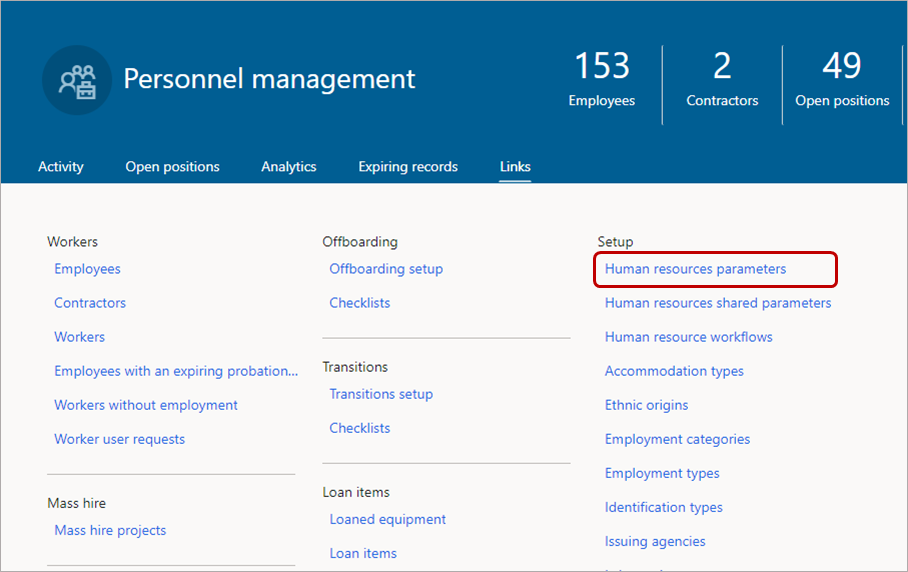
Na stránce Parametry lidských zdrojů vyberte kartu Samoobsluha pro zaměstnance.
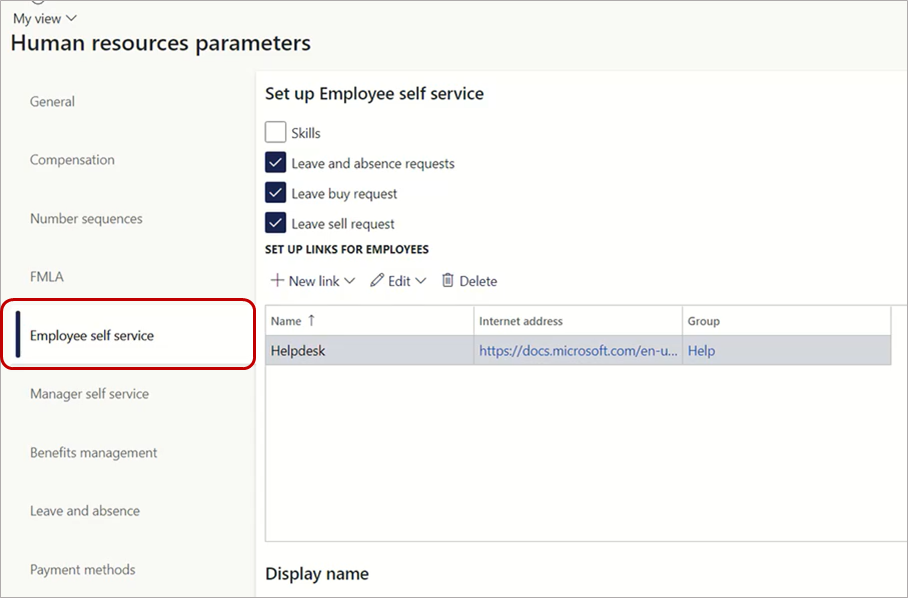
Na kartě Samoobsluha pro zaměstnance zrušte zaškrtnutí všech informací v části Adresa a kontaktní informace, kterou zaměstnanci nemají přidávat nebo upravovat. V tomto příkladu jsme zrušili zaškrtnutí Obchodních kontaktních informací.
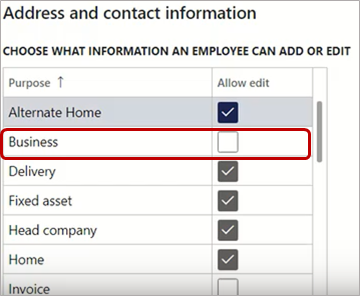
Zvolte možnost Uložit.
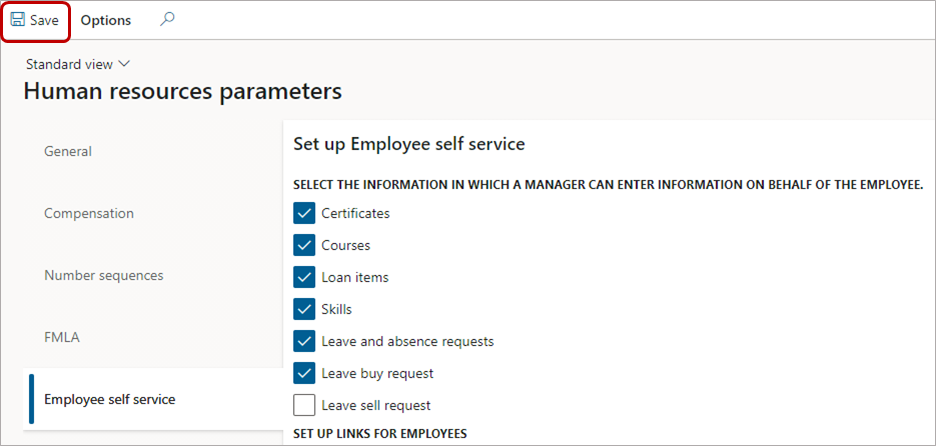
Zkušenosti zaměstnanců
Poté, co jste omezili zaměstnance v přidávání nebo úpravách kontaktních údajů, mohou tyto informace zobrazit, ale nemohou je změnit.
V tomto příkladu, kde jsou zaměstnanci omezeni v úpravách Obchodních kontaktních údajů, mohou i nadále vidět informace v Samoobsluze pro zaměstnance:
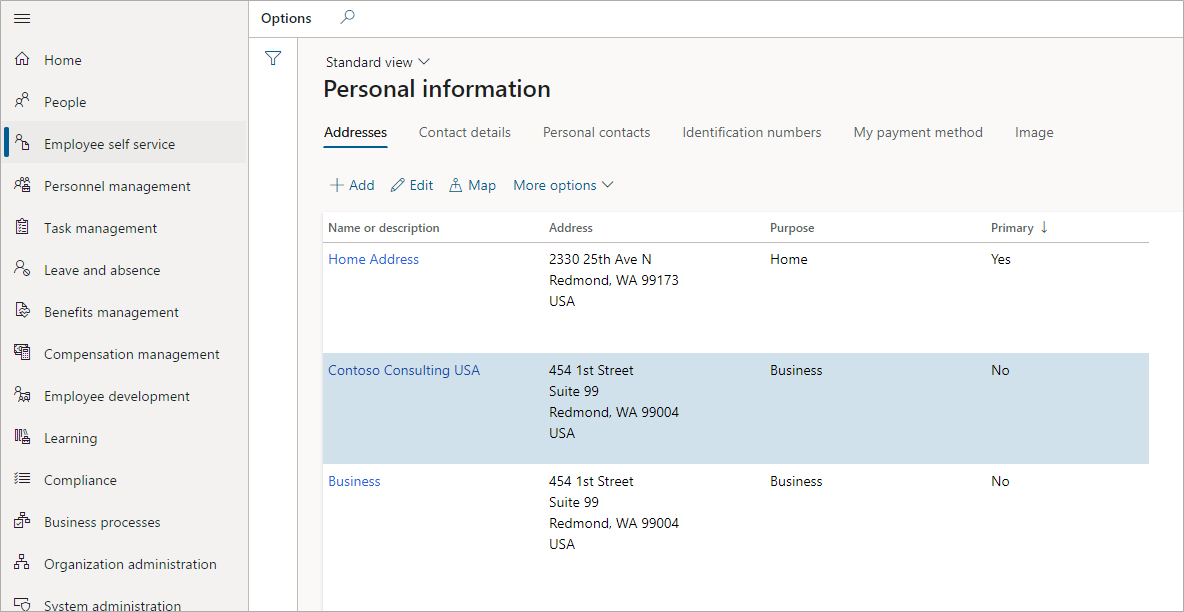
Když však vyberou obchodní kontaktní údaje, podokno Upravit adresu se zobrazí jen ke čtení a nemohou v něm změnit žádné z polí.
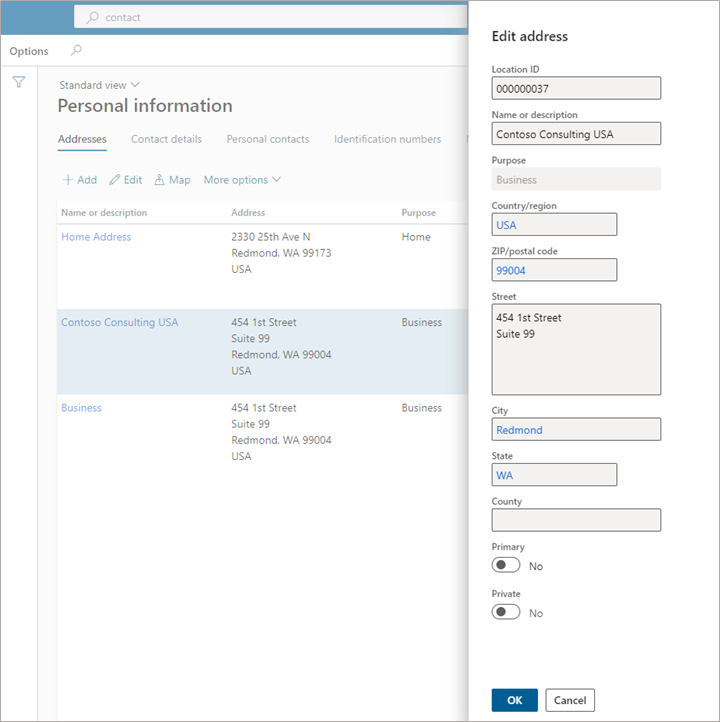
Kromě toho, pokud vyberou možnost Přidat za účelem přidání nové adresy, nemohou vybrat v rozevíracím poli Účel hodnotu Obchodní.
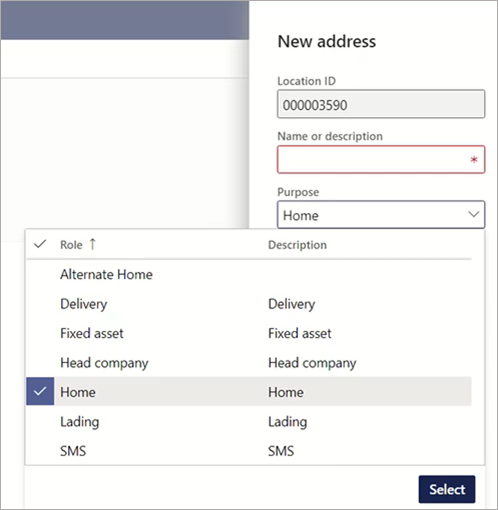
To samé zaměstnanci zažijí při výběru části Kontaktní údaje na stránce Osobní informace a pokusu o přidání nové adresy. Rozevírací seznam Účel zobrazuje pouze ty typy informací, které mohou přidat.
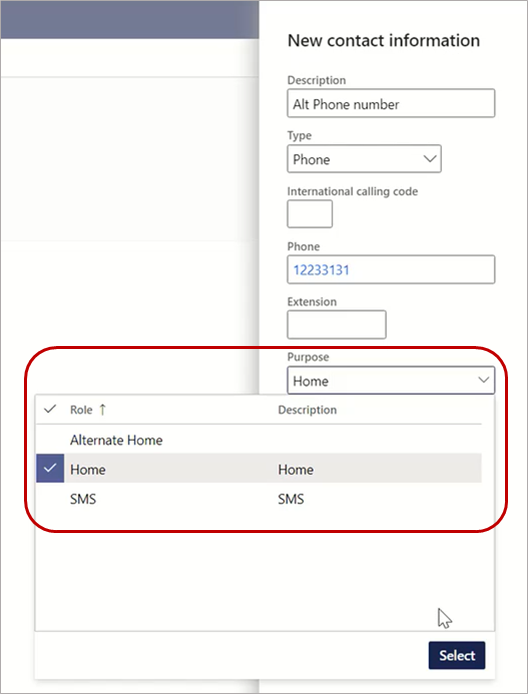
Kontaktní údaje nyní ukazují v mřížce údaj Účel.
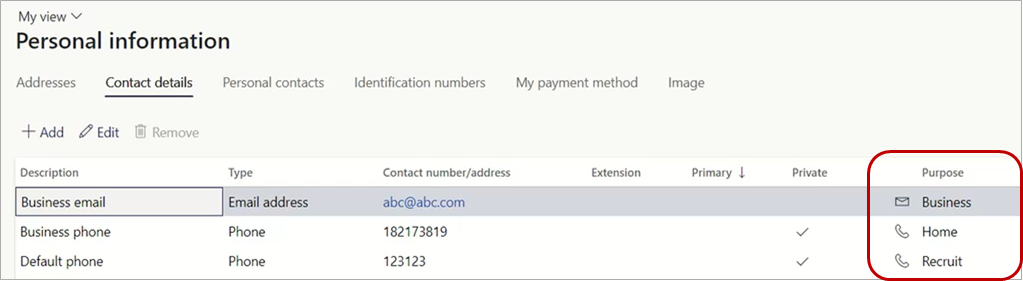
Viz také
Přehled samoobsluhy pro zaměstnance a manažera
Konfigurace parametrů Human Resources
Upravit osobní informace
Váš názor
Připravujeme: V průběhu roku 2024 budeme postupně vyřazovat problémy z GitHub coby mechanismus zpětné vazby pro obsah a nahrazovat ho novým systémem zpětné vazby. Další informace naleznete v tématu: https://aka.ms/ContentUserFeedback.
Odeslat a zobrazit názory pro